手机如何扫描纸质文件?这几种小技巧让你轻松搞定
2024-10-16
来源:网络整理
如何用手机扫描纸质文档?扫描件是用扫描仪扫描文档后生成的电子图像,易于在电脑或手机上存储和携带。扫描文档之所以称为扫描文档,是因为它是通过扫描仪获得的。不过,随着技术的发展,用户现在可以通过手机一键扫描纸质文档。用户还可以通过手机快速创建扫描文档。这对于外勤办公人员来说是非常有帮助的。以下是小编带来的一些实用技巧。有兴趣的朋友不妨看一下!
技巧一:风云扫描仪
第一步,用户可以从手机应用商店下载最新的安装包。如果找不到,可以在手机浏览器中搜索官方网站并直接下载。直接在手机桌面打开“风云扫描王”软件,注册并登录,登录成功后即可进入首页,如图;
第二步,选择并点击【文档扫描】。拍摄时尽量拍摄平整,并使画面整体亮度均匀。拍摄时,尽量保持证件照片的边缘在图片中处于水平或垂直状态,这样拍完照片后就无需再次处理;
第三步,点击图片中的【裁剪】,可以对角选择框出的内容。进行转换。去掉图片中不需要的部分,点击【确认】直接保存,如图;
最后点击选择【增强和锐化】图像,点击【导出文件】即可得到我们需要的扫描结果。
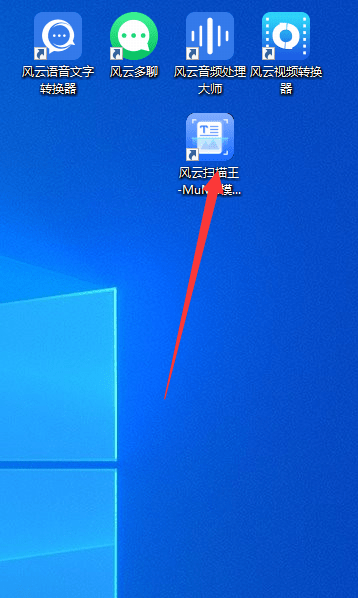
技巧二:手机文件管理
第一步,我们首先使用手机的【拍照】功能对需要扫描的纸质文档进行拍照。拍照时,我们应该在光线良好的情况下进行操作。尽量保持文档照片的边缘在图片中水平或垂直。 、使用手机【应用管理】功能中的【图片】类别找到刚才拍摄的纸质文档,如图;
第二步,点击屏幕下方的【编辑】-【裁剪和旋转】,对拍摄的图片文件进行处理,如图;
最后保存后,在【图片】类别中找到刚刚保存的图片,点击屏幕下方的【更多】-【生成PDF】,即可完成扫描文件。